Ĉiuj elektronikaj aparatoj, ĉu ĝi estas tekokomputilo, komputilo aŭ inteligenta telefono, malrapidiĝos kun la tempo. La problemo dependas de la stokada aparato, kio rezultigas malpliiĝon de rendimento kiam datumoj pleniĝas.
La sama validas ankaŭ por Windows 11; Plenigi vian malmolan diskon povas signife redukti la rendimenton de via HDD/SSD. Unu bona maniero trakti tiajn problemojn estas optimumigi la stiradon.
Windows 11 permesas vin optimumigi vian HDD/SSD por plibonigi rendimenton; Vi povas aŭ ŝalti Storage Sense por liberigi stokan spacon aŭ uzi diskon malfragmentilon. En ĉi tiu aparta artikolo, ni diskutos kiel malfragmenti Vindozon 11.
Kio estas malfragmentado?
Instalado de Vindoza programaro fragmentigas datumojn sur la stokado. Ĉi tiuj fragmentaj datumoj fakte disvastiĝas tra la tuta disko.
Do, kiam vi rulas la programon, Vindozo serĉas fragmentajn dosierojn tra malsamaj partoj de la disko, kio prenas tempon kaj pli ŝarĝas la diskon.
Tial la HDD malrapidiĝas ĉar ĝi devas legi kaj skribi fragmentajn datumojn disvastigitajn tra la volumo. Malfragmentado estas simple la procezo de reorganizado de fragmentaj datumoj sur disko plenigante stokadajn mankojn.
Kiel rezulto, la malmola disko pliboniĝas legado kaj skribrapideco. La procezo de malfragmentado de malmola disko en Windows 11 estas facila kaj ne postulas instaladon de iu ajn triaparta aplikaĵo.
Kiel malfragmenti malmolan diskon en Vindozo 11?
Nun kiam vi scias, kio estas malfragmentado, vi eble interesos malfragmenti vian malmolan diskon por plibonigi ĝian rendimenton. Jen kion vi devas fari.
- En Vindozo 11 serĉo tajpu "Defrag“. Post tio, malfermuSenfraksigi kaj Optimizar Stiriloj” kio signifas malfragmentadon kaj optimumigo de diskoj el la listo de plej bone kongruaj rezultoj.
Defragmentu kaj optimumigu diskojn - "En plibonigado de diskoj"Optimumigu diskojn", elektu la diskon, kiun vi volas optimumigi. Oni rekomendas unue elekti la sisteman instalan stiradon.
Sisteminstala stirado - Unufoje elektita, alklaku la "analizi“Por analizo.
- Nun, la stirado-optimumiga ilo montros al vi la hash-procenton. Alklaku la butonon "optimizar” por malfragmenti la diskon.
analizo
Kiel plani stirado-optimumigo?
Vi ankaŭ povas agordi horaron por stirado-optimumigo. Por fari tion, sekvu la paŝojn dividitajn sube.
- Alklaku la butononŜanĝi agordojn"situanta en la Drive Optimization ilo"Optimigi Stirrojn".
ŝanĝi agordojn - Nun kontrolu funkciadon laŭ horaro"Kuru laŭ horaro (rekomendita)".
Kuru laŭ horaro (rekomendita) - En la Frekvenca fallisto, agordu la horaron por ke Drive Optimumigo rulu.
Fiksu la horaron - Poste, alklaku la butonon "elektu“Apud la veturadoj.
Elektu - Elektu la diskojn, kiujn vi volas optimumigi. Ankaŭ rekomendas kontroli "Aŭtomate optimumigi novajn diskojn"Aŭtomate optimumigi novajn diskojn".
Aŭtomate optimumigi novajn diskojn - Fininte, alklaku "OK"Tiam"OK” denove por savi la tablon.
Kiel malfragmenti diskon per Komando Prompto?
Se vi estas komforta kun komandlinia utileco, vi povas uzi Komandprompton por malfragmenti diskon en Vindozo 11. Jen kiel malfragmenti diskon per Komandprompto en Windows 11.
- En Vindozo 11 serĉo tajpu "komando Prompt“. Poste, dekstre alklaku Komandon kaj elektu Kuri kiel administranto"Ruli kiel administranto".
Malfermu Komandprompton kaj rulu ĝin kiel administranto - Kiam la komanda prompto malfermiĝas, faru la specifitan komandon:
Defrag [Vetura letero]Grava: Certiĝu anstataŭigi [Vetura letero] kun la litero asignita al la disko, kiun vi volas malfragmenti.
Defragmenti [veturletero] - Nun vi devas atendi ke la procezo finiĝos. La procezo povas daŭri iom da tempo por kompletigi.
- Se vi volas optimumigi la SSD, rulu ĉi tiun komandon:
Defrag [Vetura letero] /LGrava: Certiĝu anstataŭigi [Vetura letero] kun la litero asignita al la disko, kiun vi volas malfragmenti.
Defrag [veturletero] /L
Jen ĝi! Post ekzekuti la komandojn, fermu la Komandon kaj rekomencu vian komputilon Windows 11. Ĉi tio malfragmentos vian operaciumon Windows 11.
Kiel vi povas vidi, malfragmenti malmolan diskon en Windows 11 estas tre facila. Vi povas malfragmenti la diskon kiam la malfragmenta procento estas pli ol 10 procentoj. Sciigu nin en la komentoj sube se vi bezonas pli da helpo pri ĉi tiu temo.
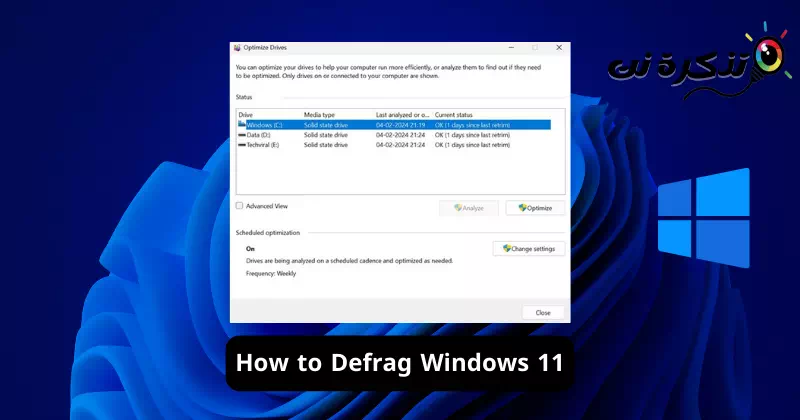



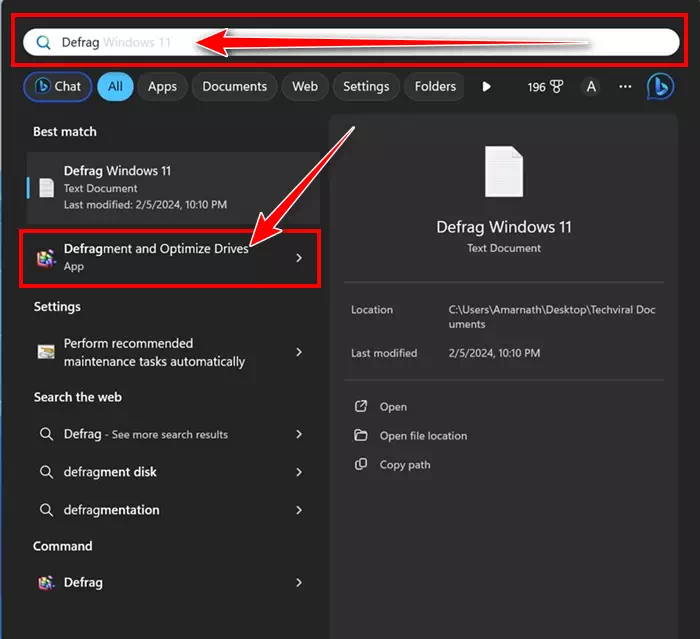
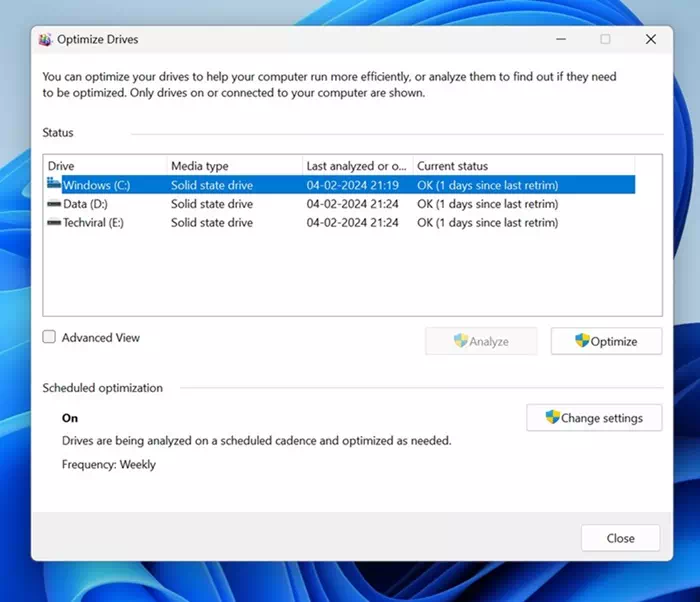
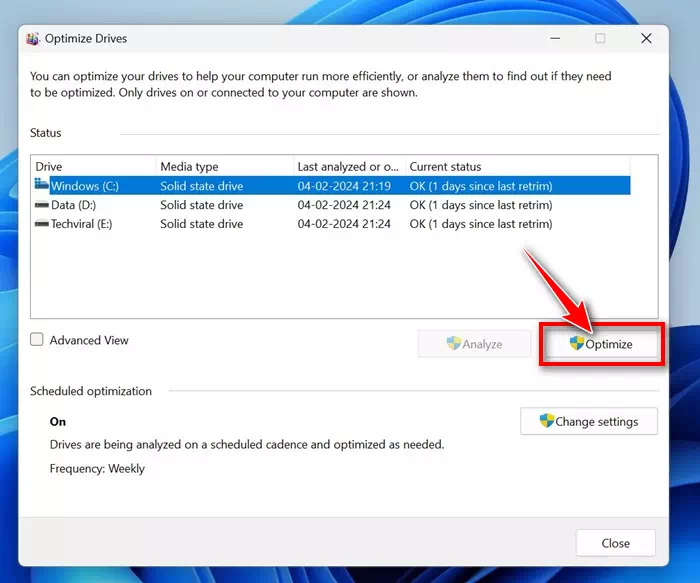
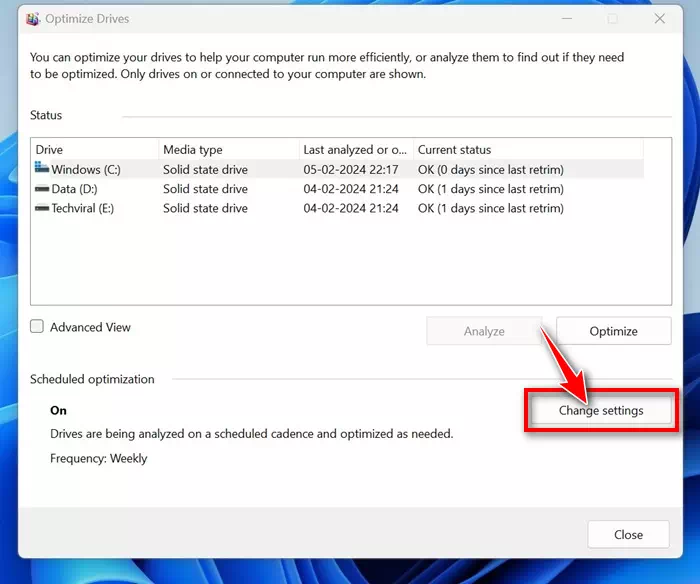
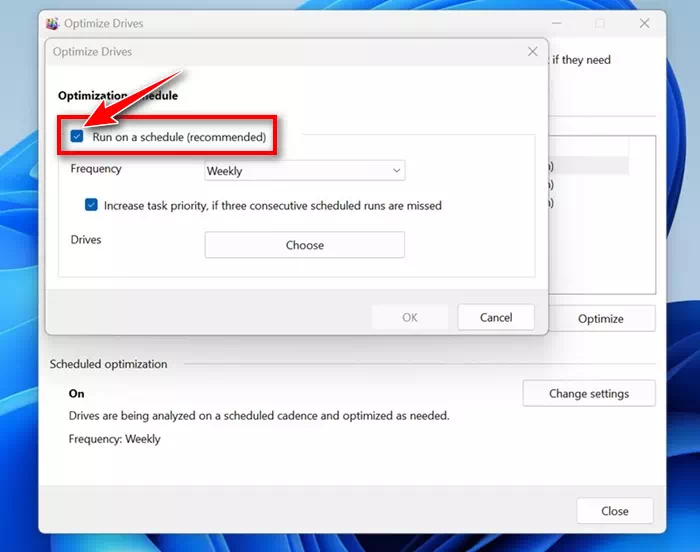
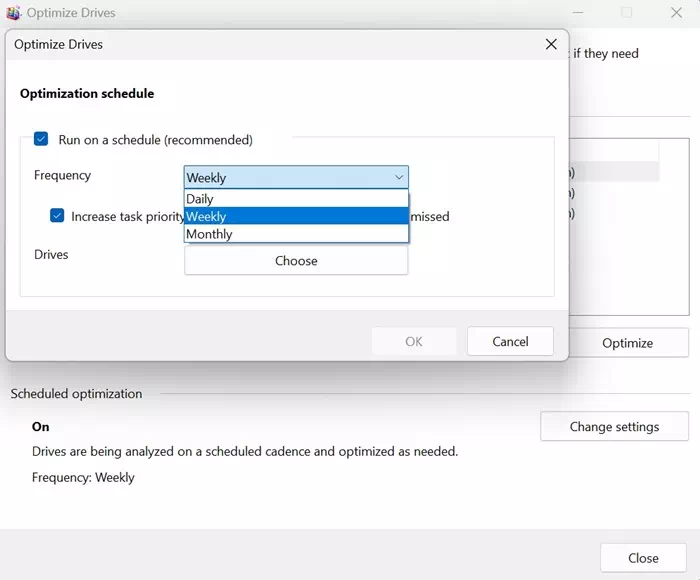
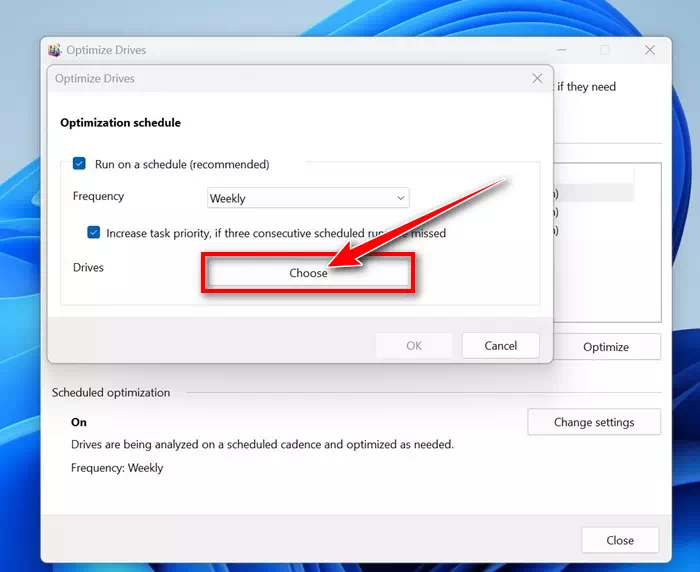
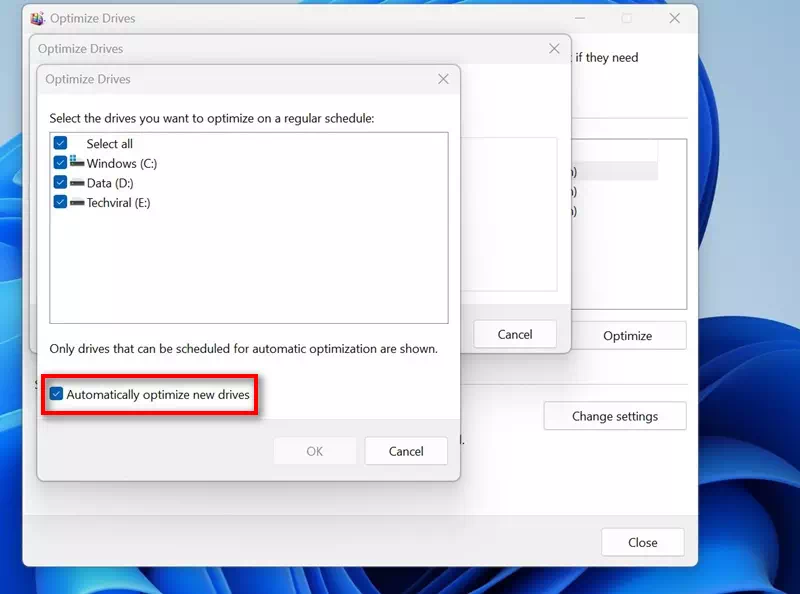

![Defragmenti [veturletero]](https://www.tazkranet.com/wp-content/uploads/2024/02/Defrag-Drive-letter.webp)
![Defrag [veturletero] /L](https://www.tazkranet.com/wp-content/uploads/2024/02/Defrag-Drive-letter-SSD.webp)





